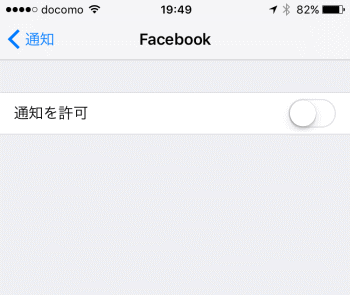iPhoneがバッテリー切れになると超焦ると思います。しかも、良くありがちなのがどうしても使いたい時に起こるバッテリー切れ。何故バッテリー切れが起こるかといえば、バッテリーが消耗するからです。バッテリーを長持ちさせるコツを覚えることが大切です。
低電力モード
低電力モードとは、iPhoneのバッテリーが充電が必要になるまで長持ちさせる機能です。充電の出来ない外出時のみに設定するのが良いと思います。低電力モードにより、メールの自動取得、Hey Siri、Appのバックグラウンド更新、自動ダウンロードが制限されるかオフになるからです。低電力モードにするには、設定のバッテリーをタップし、「低電力モード」をオンにします。低電力モードになるとステータスバーのバッテリーアイコンが黄色になります。
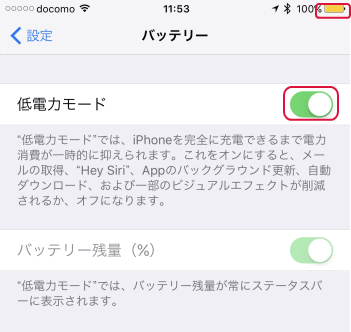
位置情報サービス
アプリの中には常時、位置情報を収集しているものもあります。しかし、位置情報サービスはGPS機能を使うためバッテリーを消費します。アプリを個別にオフに出来るので、不用なアプリの位置情報サービスをオフにしてバッテリーの消費を抑えられます。位置情報サービスを設定するには、設定のプライバシーをタップし、「位置情報サービス」をタップします。「位置情報サービス」をオフにすると全てのアプリの位置情報サービスがオフになってしまいます。
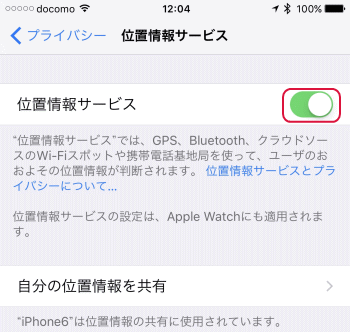
個別に設定したい場合は、例えば、ポケモンGOはもう使わないのであれば、アイコンをタップします。
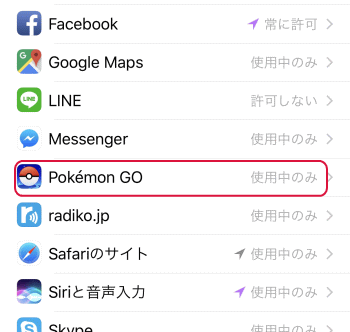
「許可しない」をタップします。これでポケモンGOの位置情報サービスはオフになりました。
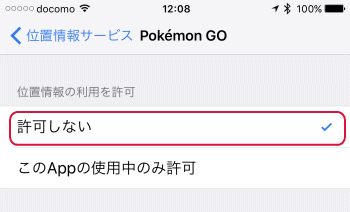
スポンサーリンク
メールの取得方式でプッシュ通知をオフにする
iPhoneは標準では受信メールは自動取得となっています。これをプッシュ通知と言います。しかし、自動取得にしておくとバッテリー消費に繋がります。プッシュ通知をオフにしたからといってメールを受信出来なくなる訳ではなく手動で受信します。手動でメールを受信する方式をフェッチと言います。手動受信にするためには、設定のメールをタップしアカウントをタップし、「データの取得方法」をタップします。
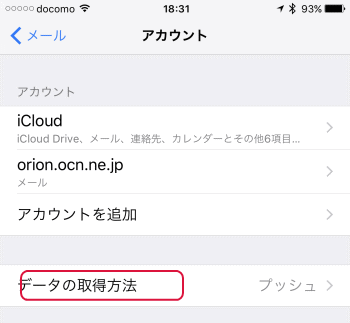
「プッシュ」をオフにしフェッチで手動にチェックします。以上の作業でメールは手動受信になりました。
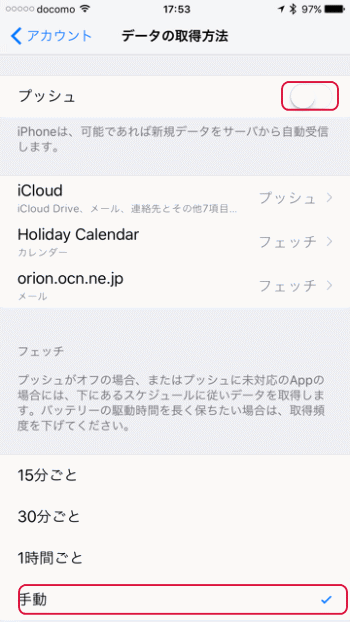
Wi-Fiのオン/オフを使い分ける
自宅にいる際は無論Wi-Fiは必須ですが、外出する場合、通常は必要性はほぼ無いはずです。(ホテルやWi-Fiスポットを利用する以外)Wi-Fiがオンになっていると、利用可能なWi-Fiネットワークを探すためバッテリーを消耗します。そこで外出する際はWi-Fiをオフにしておくことでバッテリー消耗を防げます。設定からも出来ますが、画面下部から上方向にスクロールしてコントロールセンターを表示させWi-Fiアイコンをタップすると一発でオフに出来ます。
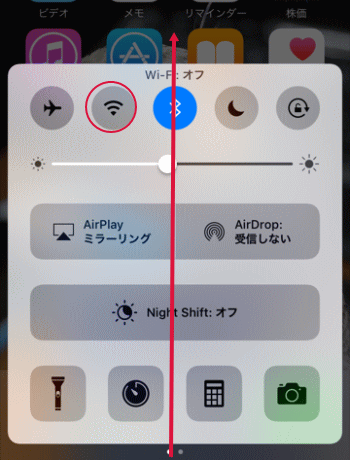
スポンサーリンク
Bluetoothのオン/オフを使い分ける
BluetoothもBluetoothデバイスを探すためバッテリーを消耗します。そこでBluetooth機器と接続していないのであればBluetoothをオフにしておくことでバッテリー消耗を防げます。Bluetoothのオン/オフも設定からも出来ますが、画面下部から上方向にスクロールしてコントロールセンターを表示させBluetoothアイコンをタップすると一発でオフに出来ます。Bluetoothをオフにすると自動的にAirDropもオフとなりこれもバッテリー消耗に役立ちます。
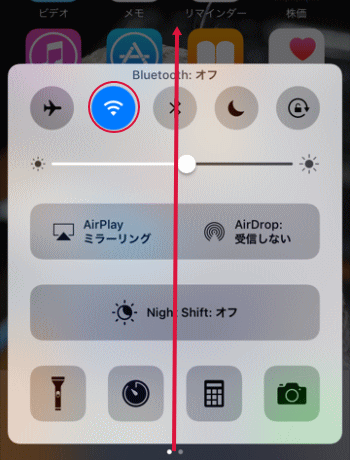
画面表示と明るさの自動調節をオンにする
画面の明るさを自動調節する事で、バッテリーを節約できます。設定の画面表示との明るさをタップし、「明るさの自動調節」をオンにします。そのままの状態にして暗い所に行くと、明るさのスライダーが自動的に上がり、明るい所に行くとスライダーは自動的に下がります。
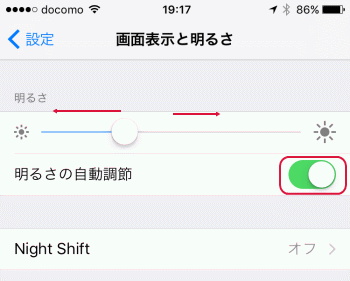
Appのバックグラウンド更新をオフにする
使用頻度の低いアプリは、バックグラウンドで更新する必要はないため、自動更新をオフにすることでバッテリー消耗を防げます。設定、一般、「Appのバックグラウンド更新」をタップし、バックグラウンドで更新する必要の無い使用頻度の低いアプリをオフにします。
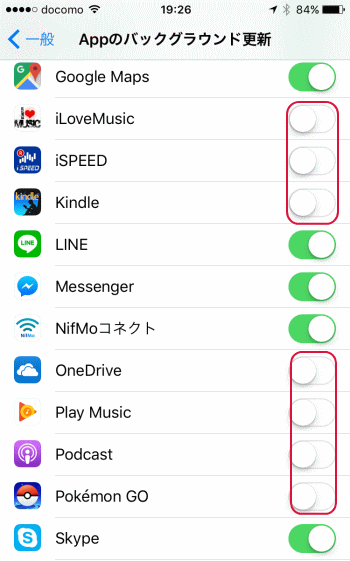
通知をオフにする
通知機能は時にうざく思う事もあります。Facebookの通知等です。しかもバッテリー消耗に繋がるのでうざい通知はオフにする事です。設定、通知をタップし、オフにしたいアプリをタップし(ここではFacebook)、「通知を許可」をタップします。
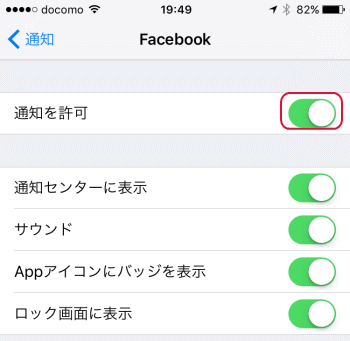
これでアプリからの通知は無くなります。